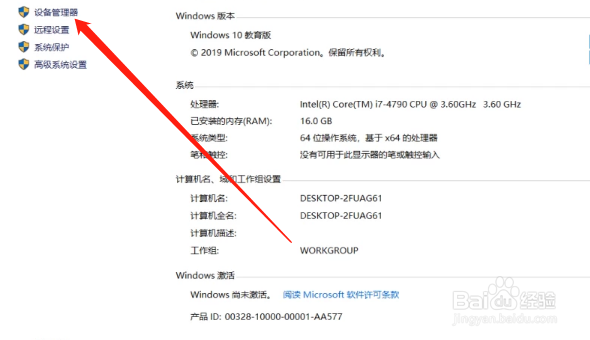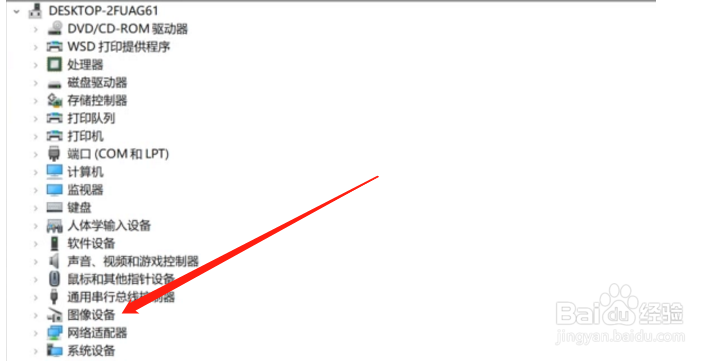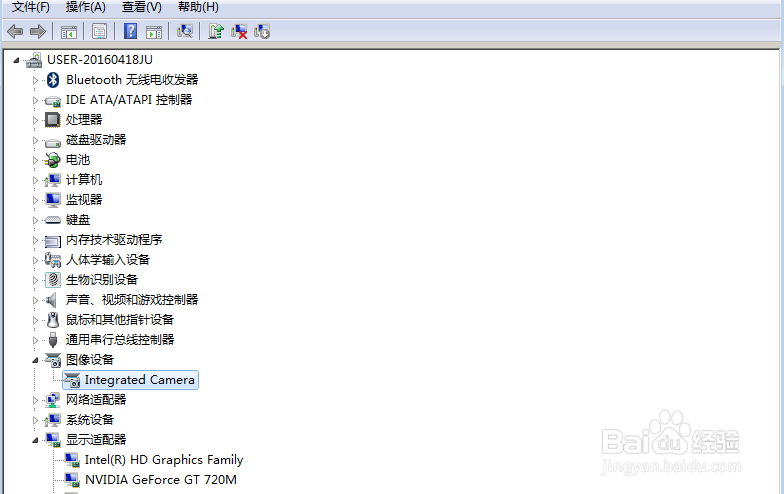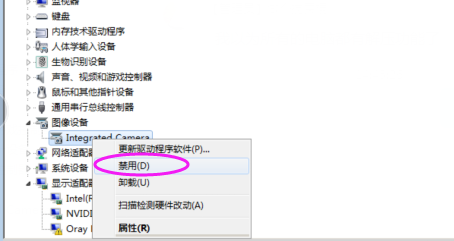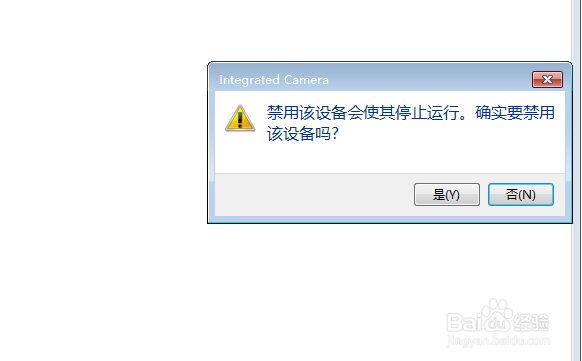win10系统关闭电脑摄像头的方法步骤
1、首先找到我的电脑图标,右键点击之后选择属性按钮点击进去,然后在出现的界面中点击设备管理器。
2、点击打开设备管理器界面之后,我们在设备列表中找到图像设备这个功能选项,然后点击打开它下面的选项。
3、接着我们就可以看到电脑上的图像设备,也就是摄像头了,左边是一个摄像头的图标,然后我们用鼠标右键点击它。
4、点击之后,在出现的选项中选择点击禁用设备这个功能选项。
5、点击禁用之后系统会弹出一个提示界面,告诉我们禁用之后此设备会停止运行,然后我们点击是按钮即可将摄像头关闭掉。
声明:本网站引用、摘录或转载内容仅供网站访问者交流或参考,不代表本站立场,如存在版权或非法内容,请联系站长删除,联系邮箱:site.kefu@qq.com。
阅读量:49
阅读量:76
阅读量:87
阅读量:36
阅读量:66